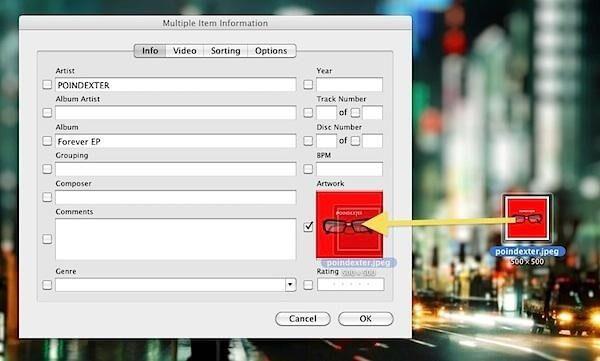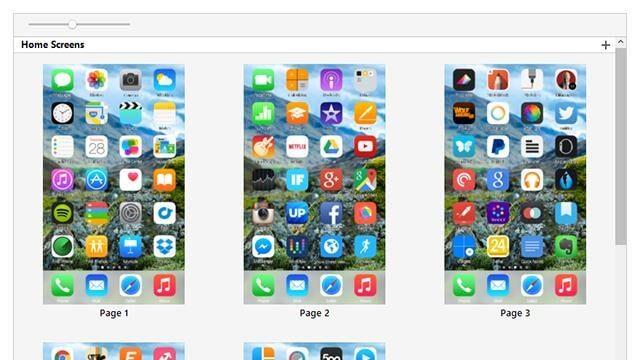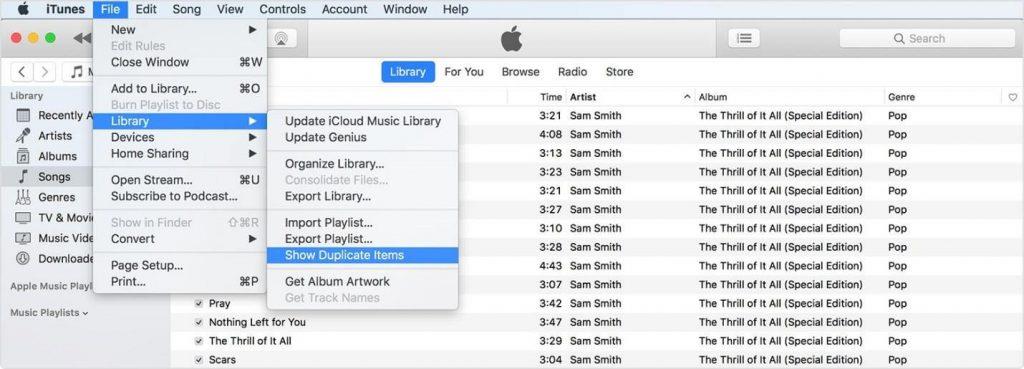Nesvarbu, kurį Apple įrenginį naudojate, iTunes visada buvo jo pagrindas. „iTunes“ gali atrodyti kaip sudėtingas „Apple“ įrenginių valdymo rinkinys, tačiau jį labai paprasta naudoti, jei sužinosite apie sąsają. iTunes veikia ne tik kaip muzikos grotuvas, bet ir naudojamas valdyti jūsų Apple įrenginį, kuriame galite kurti ir atkurti atsargines kopijas, tvarkyti grojaraščius, stebėti įrenginio saugyklą ir atlikti daug daugiau dalykų.
Su kiekviena nauja iTunes versija sąsaja ir funkcijos vis gerėja. O jei esate „Apple“ maniakas, „iTunes“ įvaldymas visada bus privalumas. Štai keli „iTunes“ patarimai ir gudrybės, kurie leis jums išnaudoti visas šios paslaugos galimybes.
Taigi, negaišdami nė minutės, pažiūrėkime, kaip galime greitai įvaldyti iTunes.
Kitas
Daugelis iš mūsų naudoja iTunes kurdami ir tvarkydami grojaraščius. Taigi šiuo atveju „iTunes Up Next“ funkcija gali būti puiki galimybė. Jei nenorite kurti visiškai naujo grojaraščio arba nenorite klausytis kiekvienos sąraše esančios dainos, iTunes funkcija Up Next yra naudinga alternatyva. Galite užvesti pelės žymeklį virš savo muzikos bibliotekos ir bakstelėti trijų taškų piktogramą šalia dainos pavadinimo. Dabar pasirinkite parinktį „Pridėti prie kito“. Pakartokite tą patį procesą ir pasirinkite visas norimas dainas, kurias norite įtraukti į eilę „Kitas“, kad galėtumėte klausytis mėgstamų dainų pagal savo nuotaiką.
Taip pat skaitykite: -
7 geriausios „iTunes“ alternatyvos 2021 m. Jei nenorite susidoroti su sudėtinga „iTunes“, kad galėtumėte tvarkyti muziką „iPhone“, „iPad“ ir „iPod“,...
Pasinaudokite komentarais
Prisiminti „Gmail“ etiketes? Etikečių pridėjimas yra puikus būdas efektyviai ieškoti gautuosiuose. Na, tą patį galite padaryti ir iTunes. Dainos informacijos skiltyje galbūt visiškai nepaisėte komentarų skilties, tačiau ji gali būti labai naudinga, kai ieškote ko nors konkretaus. Dainos informacijos lange galite pridėti keletą kūrybingų komentarų, kad iTunes galėtų greičiau pateikti rezultatus, kai ieškote muzikos, filmų ir TV laidų.
Individualūs meno kūriniai
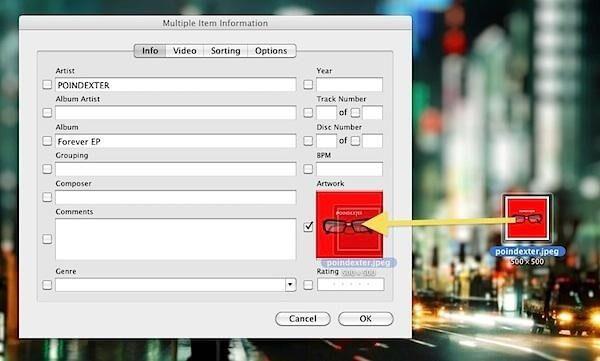
Jei nenorite, kad iTunes biblioteka būtų užkimšta atsitiktinių meno kūrinių, galite įkelti savo meno kūrinius į dainą ar albumą. Viskas, ką jums reikia padaryti, tai eikite į dainos informaciją ir pasirinkite skirtuką „Artwork“. Čia bakstelėkite mygtuką „Pridėti meno kūrinius“ ir įkelkite savo meno kūrinį, kad pavaizduotų jūsų mėgstamą dainą ar albumą.
Tvarkyti programas
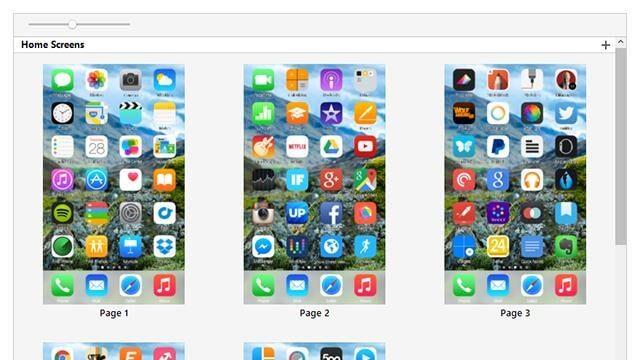
Užuot tvarkydami programas iPhone ar iPad, galite naudoti iTunes . Nesvarbu, ar norite pridėti, ar pašalinti programas, tvarkyti jų vietą ekrane ar vilkti programas, iTunes viskas labai paprasta. Pasirinkite savo iPhone pavadinimą ir eikite į skyrių "Programos", kur galite lengvai tvarkyti savo įrenginio programas ir pakeisti jas taip, kaip jums patinka.
Ieškokite dublikatų
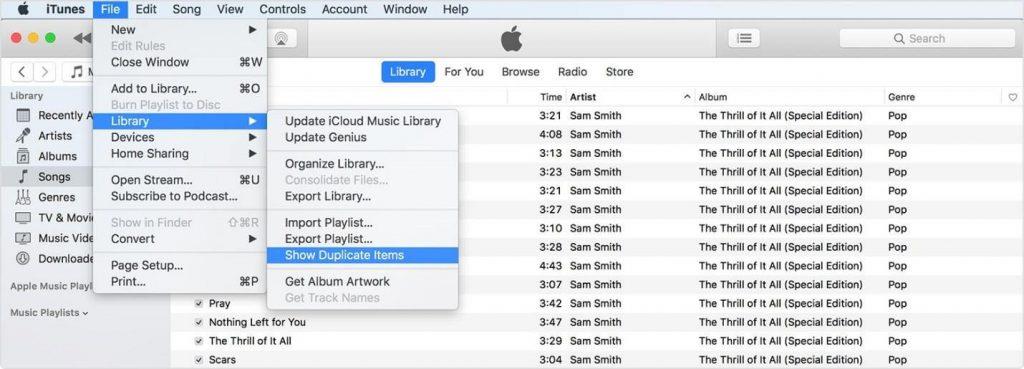
Pasikartojančių failų radimas ir pašalinimas yra neabejotinai brangus! Na, ne iTunes. Bakstelėkite meniu Failas, pasirinkite „biblioteka“, tada bakstelėkite „Rodyti pasikartojančius elementus“, kad galėtumėte lengvai aptikti visas pasikartojančias dainas, nereikės rankiniu būdu slinkti viso dainų sąrašo.
Taip pat skaitykite: -
7 geriausios pasikartojančios nuotraukų valymo programos, skirtos „iPhone“... Visada raskite, kad jūsų įrenginyje trūksta atminties. Štai keletas pasikartojančių nuotraukų valymo programų, kurios gali padėti...
Kopijuoti dainas į ne iOS įrenginius
„Android“ ir „iOS“ nėra pakankamai suderinami, tiesa? Bet taip, jei norite nukopijuoti dainas iš iTunes bibliotekos į Android įrenginį, tai paprasta. Pirmiausia prijunkite „Android“ įrenginį prie sistemos. Dabar atidarykite „iTunes“ muzikos biblioteką, paspauskite „Control“ + A, kad pasirinktumėte visas dainas, tada „Control“ + C, kad nukopijuotumėte visas dainas, ir įklijuokite šiuos dainų takelius į „Android“ įrenginį paspausdami „Control“ + V klavišų kombinaciją. Tai vienas greičiausių būdų kopijuoti dainas į ne iOS įrenginį per iTunes.
Čia buvo trumpas kai kurių geriausių „iTunes“ patarimų ir gudrybių, kurie leis jums įsisavinti šią paslaugą produktyviausiu būdu, apžvalga. Jei turite kitų klausimų ar atsiliepimų, nedvejodami susisiekite su mumis spustelėdami toliau esantį komentarų laukelį.